Win7笔记本摄像头打不开怎么解决?
哎呀,最近有个用 Win7 系统的笔记本摄像头打不开,这可怎么办啊?我们平时开会都要用到摄像头,不能没有啊!所以今天就给大家分享一下 Win7 笔记本摄像头打不开的解决办法,简单易懂,快来一起看看吧!

更新日期:2024-08-24
来源:纯净版系统
大家好啊,我来教你们怎么打开Win7系统的摄像头啦!不管是跟远在天边的朋友视频聊天,还是参加在线培训,摄像头都是必不可少的好帮手呢!不过,有些新手可能还不知道怎么打开摄像头,别担心,我这就给你们详细讲解一下,让你轻轻松松就能享受视频交流的乐趣啦!
笔记本Win7系统摄像头打开方法:
方法一:通过360魔法摄像头打开
1. 打开360安全卫士,进入功能大全界面添加360魔法摄像头功能即可。
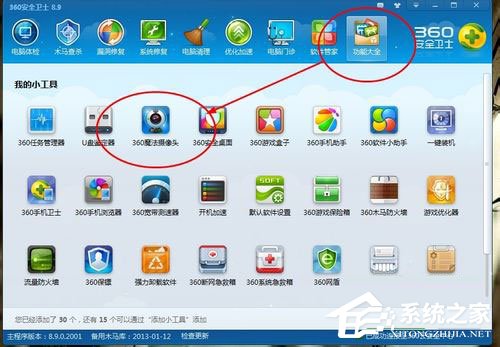
2. 点击安装后点击打开电脑的摄像头,也可以在笔记本电脑中打开,会多出一个摄像头的功能。
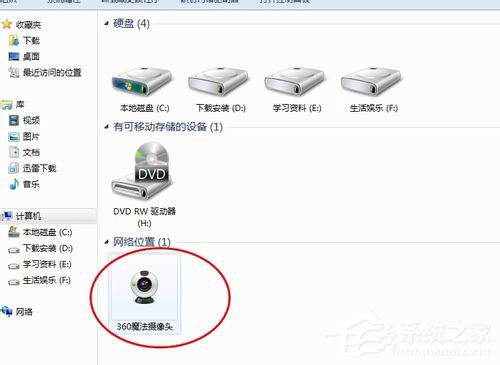
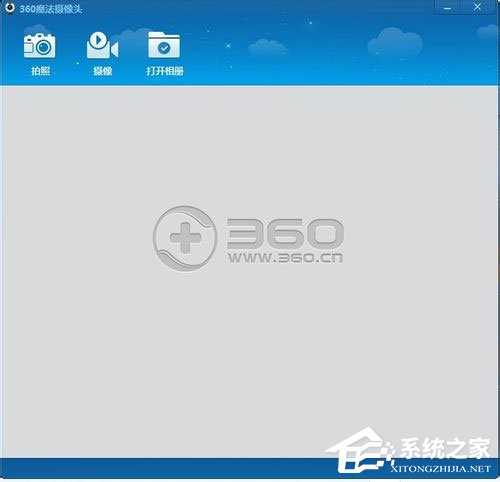
3. 通过以上方法操作下来,就能轻松打开摄像头了,需要注意的是要确保摄像头驱动已经安装好。
方法二:
1. 检测摄像头驱动是否正常安装
右击计算机,点击管理进入计算机的管理界面,选择设备管理器,查看里面的摄像头驱动是否已经安装并正常运行。
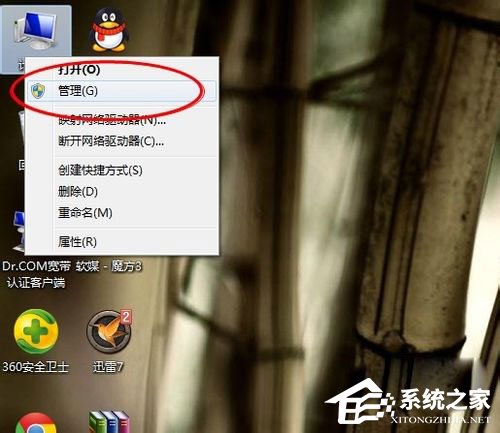
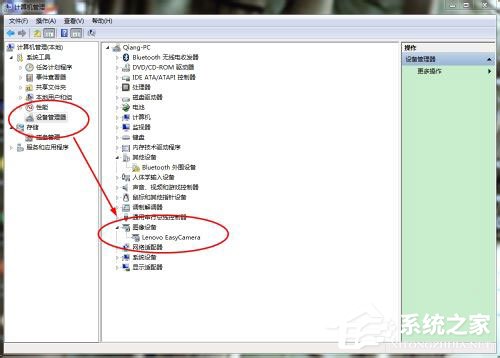
2. 下载安装官方软件
电脑一般都会安装好相应的驱动了,只不过还没有相应的软件的支持,如果你的电脑是正版系统的话,那么这些都会带着,如果不是,需要自己到官网去下载安装。
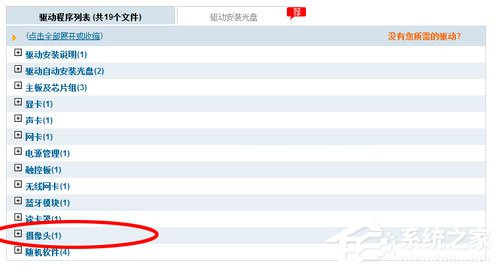
3. 点击软件即可打开笔记本自带的摄像头
安装完成后自动生成一个快捷方式,双击快捷方式即可打开摄像头。

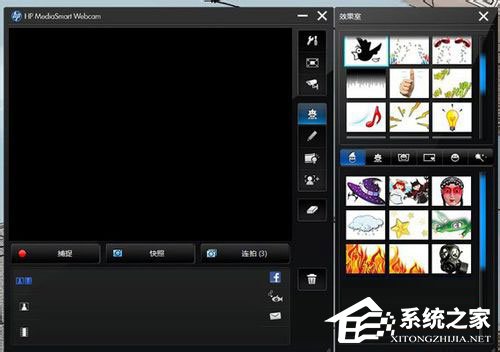
以上就是系统之家小编为你带来的关于“笔记本Win7系统摄像头怎么打开?笔记本Win7系统摄像打开教程”的全部内容了,希望可以解决你的问题,感谢您的阅读,更多精彩内容请关注系统之家官网。
Win7笔记本摄像头打不开怎么解决?
哎呀,最近有个用 Win7 系统的笔记本摄像头打不开,这可怎么办啊?我们平时开会都要用到摄像头,不能没有啊!所以今天就给大家分享一下 Win7 笔记本摄像头打不开的解决办法,简单易懂,快来一起看看吧!

win7系统笔记本摄像头在哪里打开
win7系统笔记本摄像头在哪里打开?很多使用笔记本电脑的用户都不清楚,从win7系统起,系统就没有摄像头快捷方式了,所以很多用户安装了摄像头软件却不清楚在哪里打开,下面来一起看下具体的打开方法吧。

Win7笔记本键盘打字怎么字母变数字了?
最近有个 Win7 笔记本用户在用键盘打字的时候,发现打出来的不是字母而是数字,这到底是咋回事呢?原来是有些笔记本把数字键盘和字母键盘连在一起了。不过别担心,我们有办法解决这个问题,试试下面这两种方法吧!

Win7笔记本屏幕自动变暗怎么关闭?
大家好!你们知道吗,有时候我们的笔记本电脑在电量不足时,屏幕会自动变暗,这是因为这样可以更省电哦。不过如果你不想让屏幕变暗,也是可以取消这个功能的。那么接下来,我们就来看看具体应该怎么设置吧!

笔记本Win7系统无线服务没有打开怎么办?
笔记本Win7系统无线服务没开咋办啊?在笔记本Win7系统里,如果你们发现连不上无线网或者无线网标示是禁用的,可能就是因为无线服务没开。我这就教你们怎么弄,按照我说的步骤做,无线服务就开了,你们就能在Win7系统笔记本上连上无线网啦!

笔记本Win7WiFi功能怎么打开?笔记本Win7WiFi功能打开方法
笔记本Win7的WiFi怎么开啊?如果我们电脑的Win7系统没开WiFi,那就不能连无线网啦,这对我们工作和娱乐都有影响。下面我来教大家怎么开WiFi,让大家快点成功地连上无线网,恢复电脑的无线网络连接。

笔记本Win7系统还原怎么操作?笔记本Win7系统还原操作教程
大家好,今天要跟大家分享一下如何在笔记本电脑上使用 Win7 系统还原功能。这个功能可以让我们把电脑恢复到之前某个时间的状态,如果电脑崩溃了或者出了什么问题,就可以用它来解决问题啦!不过呢,有些小伙伴可能还不太清楚具体该怎么操作,所以今天小编就给大家详细介绍下如何在 Win7 系统笔记本电脑上进行系统还原哦!

笔记本如何用U盘重装Win7旗舰版系统?
笔记本咋用U盘重装Win7旗舰版系统啊?笔记本电脑用久了就会出各种系统问题,这时候就得重新装系统才能解决。Win7旗舰版系统稳定又好用,大家都喜欢用。下面系统之家的小哥哥教你咋用U盘给笔记本重装Win7旗舰版,让你的笔记本焕然一新,恢复到最好状态!

Win7笔记本设置插入USB鼠标自动禁用触摸板的教程
Win7笔记本怎么设置插入USB鼠标自动禁用触摸板?最近有用户询问这个问题,不知道怎么解决,那么应该怎么设置呢?针对这一问题,本篇带来了详细的Win7笔记本设置插入USB鼠标自动禁用触摸板的教程,操作简单易上手,分享给大家。

Win7笔记本触摸板关不了怎么办?Win7笔记本触摸板怎么关闭?
笔记本电脑的触摸板是为了让大家更方便的操作电脑,可是有些用户不喜欢,于是就想用快捷键FN+F9关闭它,但是最后发现笔记本触摸板关不掉。那么当你遇到Win7笔记本触摸板关不掉怎么办?不知道怎么解决的朋友赶紧看看以下文章内容吧!

笔记本win7怎么恢复出厂设置?
有小伙伴想了解笔记本win7怎么恢复出厂设置,win7系统不像win10系统可以直接重置,win7系统需要通过备份还原的方法实现恢复出厂设置,具体要怎样操作呢?下面一起来看看吧。

win7笔记本物理内存过高怎么办?笔记本电脑物理内存占用过高怎么
win7笔记本物理内存过高怎么办?有的用户用电脑用着用着就出现电脑卡顿的问题,电脑的卡顿还是有很多原因引起的,不过大部分都是因为内存占用过高导致的。那笔记本win7系统占用内存过高怎么办呢?

win7笔记本无线网络找不到无法连接wifi的解决方法
网络是当今时代不可或缺的东西,wifi也就是无线上网,几乎所有智能手机、平板电脑和笔记本电脑都支持无线保真上网,是当今使用最广的一种无线网络传输技术。下面小编就为大家分享win7笔记本无线网络找不到无法连接wifi的解决方法。

win7笔记本键盘按键错乱怎么恢复正常?
win7笔记本键盘按键错乱怎么恢复正常?win7笔记本电脑的键盘按键错乱,用户要怎么操作才能让键盘恢复正常呢,首先用户打开win7笔记本电脑的运行窗口,然后输入命令快速打开打开屏幕键盘,点击Numlock键即可解决问题,以下就是win7笔记本键盘按键错乱恢复教程,恢复后即可正常使用键盘进行操作。
